一步步教你如何安裝 Arch Linux
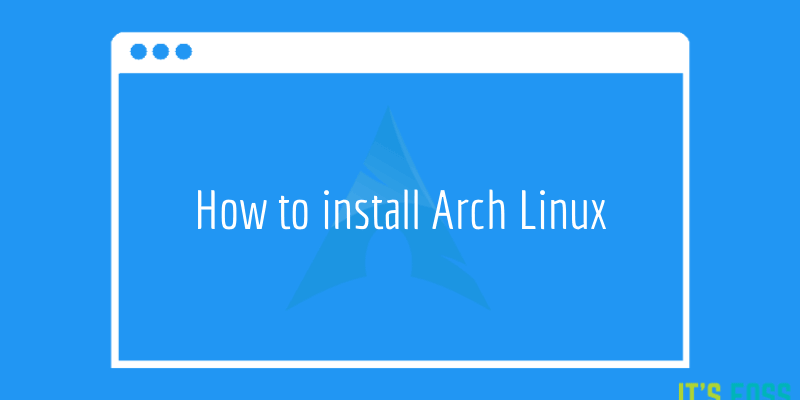
Arch Linux 是一個 x86-64 通用發行版,它流行於那些喜歡 DIY Linux 系統的用戶和 Linux 鐵杆粉絲當中。其默認的安裝文件只含有一個最基本的系統,它希望使用者自己配置並使用 Arch 系統。其基於 KISS 原則( 使它保持簡單、傻瓜 ),Arch Linux 是一個專註於優雅、代碼正確,精簡而簡潔的系統。
Arch 支持滾動發布模式,並且有自己的軟體包管理器 —— pacman。為了提供一個先銳的操作系統,Arch 絕不會錯失任何一個最新的源。實際上,它只提供了一個最小化的基本操作系統,使得你可以在低端硬體上安裝 Arch,並且只安裝你所必須的軟體包。
同時,它也是最流行的從頭開始學習 Linux 的操作系統之一。如果你想以 DIY 精神自己體驗一番,你應該嘗試一下 Arch Linux。 這被許多 Linux 用戶視作核心的 Linux 體驗。
在這篇文章里,我們會了解到如何安裝、配置 Arch 並在其上安裝桌面環境。
如何安裝 Arch Linux
我們在這裡討論的安裝方法是從你的電腦上完全刪除已有的操作系統 ,而後在其上安裝 Arch Linux。如果你想遵循這一教程安裝 Arch,請確保你已經備份了所有文件,否則你就會失去它們。切切。
在你從 USB 上安裝 Arch 之前,請確保你已經滿足了以下條件:
安裝 Arch Linux 的條件:
- 一個兼容 x86_64(例如 64 位)的機器
- 最小 512M 內存(建議 2GB)
- 最少 1GB 的磁碟空餘空間(日常使用推薦 20GB)
- 可以訪問互聯網
- 至少有 2GB 存儲空間的 USB 存儲器
- 熟悉 Linux 命令行
一旦你確認滿足所有條件,就可以開始安裝 Arch Linux 了。
第一步:下載 ISO 文件
你可以從官網上下載 ISO。安裝 Arch Linux 需要一個至少有 512M 內存和 800M 磁碟空間,併兼容 x86_64 (如 64 位)的機器。不過,建議至少有 2G 內存和 20G 磁碟空間,這樣安裝桌面環境時就不會遇到麻煩。
第二步:創建一個 Arch Linux 的現場版 USB 存儲器
我們需要用你剛剛下載的 ISO 文件創建一個 Arch Linux 的 現場版 USB 存儲器。
如果你使用 Linux,你可以用 dd 命令來創建現場版 USB 存儲器。 記得將下面的例子中的 /path/to/archlinux.iso 改成你的 ISO 文件的實際存儲位置,/dev/sdx 改成你的磁碟設備號(例如 /dev/sdb)。你可以通過 lsblk 命令來了解你的設備信息。
dd bs=4M if=/path/to/archlinux.iso of=/dev/sdx status=progress && sync
在 Windows 下,有多種方法來創建現場版 USB 存儲器。 推薦工具是 Rufus。我們之前已經有如何使用這一工具創建Antergos 現場版 USB 存儲器的教程。因為 Antergos 發行版是基於 Arc h的,所以你可以使用同一教程。
步驟三:從現場版 USB 存儲器上啟動
一旦你已經創建了 Arch Linux 的現場版 USB 存儲器,關閉你的電腦。插上你的 USB 存儲器然後啟動系統。在開機啟動時,持續按 F2、F10 或 F1 之類的按鍵(根據你的電腦型號而定)進入啟動設置。在這裡,選擇「從 USB 存儲器或可移除設備啟動」這一項。
一旦你選擇了它,你會看到這樣一個選項:
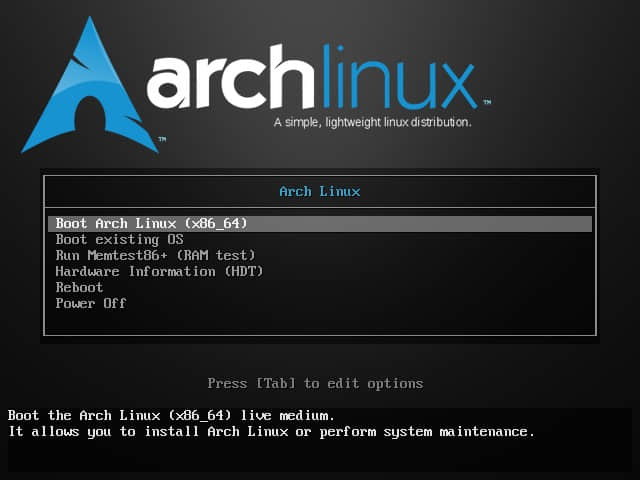
選擇「Boot Arch Linux (x86_64)」。經過各種系統檢查後,Arch Linux 會啟動到 root 用戶的命令行界面。
接下來的步驟包括磁碟分區、創建文件系統並掛載它。
第四步:磁碟分區
第一步就是給你的硬碟分區。單根分區是最簡單的,就在它上面創建根分區(/)分區、交換分區和 home 分區。
我有一個 19G 的硬碟,我想在這兒安裝 Arch Linux。為了創建分區,輸入:
fdisk /dev/sda
按 n 創建新分區。按 p 創建主分區,然後選擇分區號。
第一個扇區會被自動選擇,你只要按回車鍵。在確定分區的最後一個扇區時,請輸入這一分區的大小。
用相同的方法為 home 和交換分區創建兩個分區,按 w 來保存修改並退出。
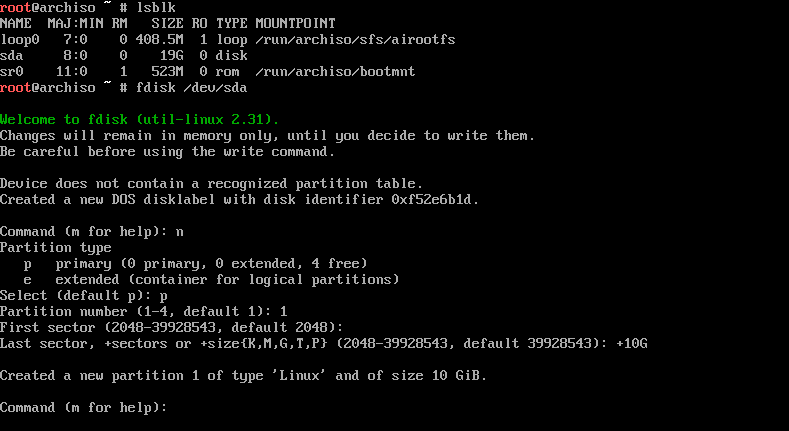
第四步:創建文件系統
因為我們已經有了三個分區,接下來就是創建文件系統來格式化分區。
我們用 mkfs 命令在根分區和 home 分區上創建文件系統,用 mkswap 創建交換分區。我們用 ext4 文件系統格式化磁碟。
mkfs.ext4 /dev/sda1
mkfs.ext4 /dev/sda3
mkswap /dev/sda2
swapon /dev/sda2
將這些分區掛載在根分區和 home 分區下:
mount /dev/sda1 /mnt
mkdir /mnt/home
mount /dev/sda3 /mnt/home
第五步:安裝
我們已經創建分區並掛載了分區,開始安裝最基本的軟體包。基本的軟體包包括了系統運行所必需的所有軟體包。比如有 GNU BASH shell、文件壓縮工具、文件系統管理工具、C 語言庫、壓縮工具、Linux 內核及其模塊,類庫、系統工具、USB 設備工具、Vi 文本編輯器等等。
pacstrap /mnt base base-devel
第六步:配置系統
生成一個 fstab 文件來規定磁碟分區、塊設備,或者遠程文件系統是如何掛載進文件系統中的。
genfstab -U /mnt >> /mnt/etc/fstab
進入 chroot 環境,這樣可以為當前進程以及子進程切換當前根目錄。
arch-chroot /mnt
一些需要與數據匯流排保持連接的 systemd 工具不能在 chroot 環境下使用,所以需要從當前環境退出。想要退出 chroot,就用下面的命令:
exit
第七步:設定時區
用下面這條命令設定時區:
ln -sf /usr/share/<時區信息>/<地區>/<城市> /etc/localtime
獲取時區列表,輸入:
ls /usr/share/zoneinfo
用 hwclock 命令設定硬體時鐘:
hwclock --systohc --utc
第八步:設置地區
文件 /etc/locale.gen 在注釋里包含了所有地區和系統語言設置。用 Vi 打開它,然後去掉你希望選擇語言前面的注釋。 我選擇了 en_GB.UTF-8。
現在用下面的命令在 /etc 文件夾里生成 關於地區的配置文件:
locale-gen
echo LANG=en_GB.UTF-8 > /etc/locale.conf
export LANG=en_GB.UTF-8
第九步 :安裝 bootloader,設置主機名和 root 密碼
創建 /etc/hostname 文件 然後添加一個對應的主機名:
127.0.1.1 myhostname.localdomain myhostname
我添加了 ItsFossArch 作為我的主機名:
echo ItsFossArch > /etc/hostname
然後也將它添加到 /etc/hosts 中
為了安裝 bootloader 使用下面的命令:
pacman -S grub
grub-install /dev/sda
grub-mkconfig -o /boot/grub/grub.cfg
創建 root 密碼,輸入:
passwd
輸入你想要的密碼。
完成之後,更新你的系統。但很有可能你的系統已經是最新的,因為你下載的是最新的 ISO。
pacman -Syu
恭喜! 你已經安裝了 Arch Linux 的命令行版本。
接下來,我們會了解到如何為 Arch 設置並安裝一個桌面環境。我很喜歡 GNOME 桌面環境,所以在這兒也就選擇了這個。
第十步:安裝桌面(這一例子中是 GNOME)
在你安裝桌面之前,你需要先設置網路。
你可以用下面的命令看見你的埠:
ip link

在我的電腦上,埠名是 enp0s3。
將下面這一段加進文件中:
vi /etc/systemd/network/enp0s3.network
[Match]
name=en*
[Network]
DHCP=yes
保存並退出。重啟網路來應用你剛才的改動。
systemctl restart systemd-networkd
systemctl enable systemd-networkd
將下面這兩句話加進 /etc/resolv.conf 中
nameserver 8.8.8.8
nameserver 8.8.4.4
下一步是安裝 X 環境。
輸入下面的命令安裝 Xorg,並將它作為顯示伺服器。
pacman -S xorg xorg-server
gnome 包含了基本的 GNOME桌面,gnome-extra 則包含 GNOME 應用、歸檔管理器、磁碟管理器、文本編輯器和其它的應用。
pacman -S gnome gnome-extra
最後一步是在 Arch 上開啟 GDM 顯示管理器。
systemctl start gdm.service
systemctl enable gdm.service
重啟你的系統,你就會看見 GNOME 的登錄界面。
Arch Linux 安裝總結
我們在下面的視頻中展示了一個由 Foss 讀者 Gonzalo Tormo 提供的相似的安裝方法(全屏觀看,能更好的看清命令):
你也許意識到安裝 Arch 不像安裝 Ubuntu 一樣簡單。不過,只要有耐心,你一定可以安裝好它,並且向全世界宣布你在用 Arch Linux。
Arch Linux 安裝過程本身就是一個學習的機會。一旦安裝完畢,我建議你參考它的 Wiki 去嘗試其它的桌面環境,從而更深入了解這一操作系統。你可以探索它,發現它的強大之處。
如果你在安裝 Arch 的過程中遇到任何問題,請在評論中給我們留言。
via: https://itsfoss.com/install-arch-linux/
作者:Ambarish Kumar 譯者:wenwensnow 校對:wxy
本文轉載來自 Linux 中國: https://github.com/Linux-CN/archive






















